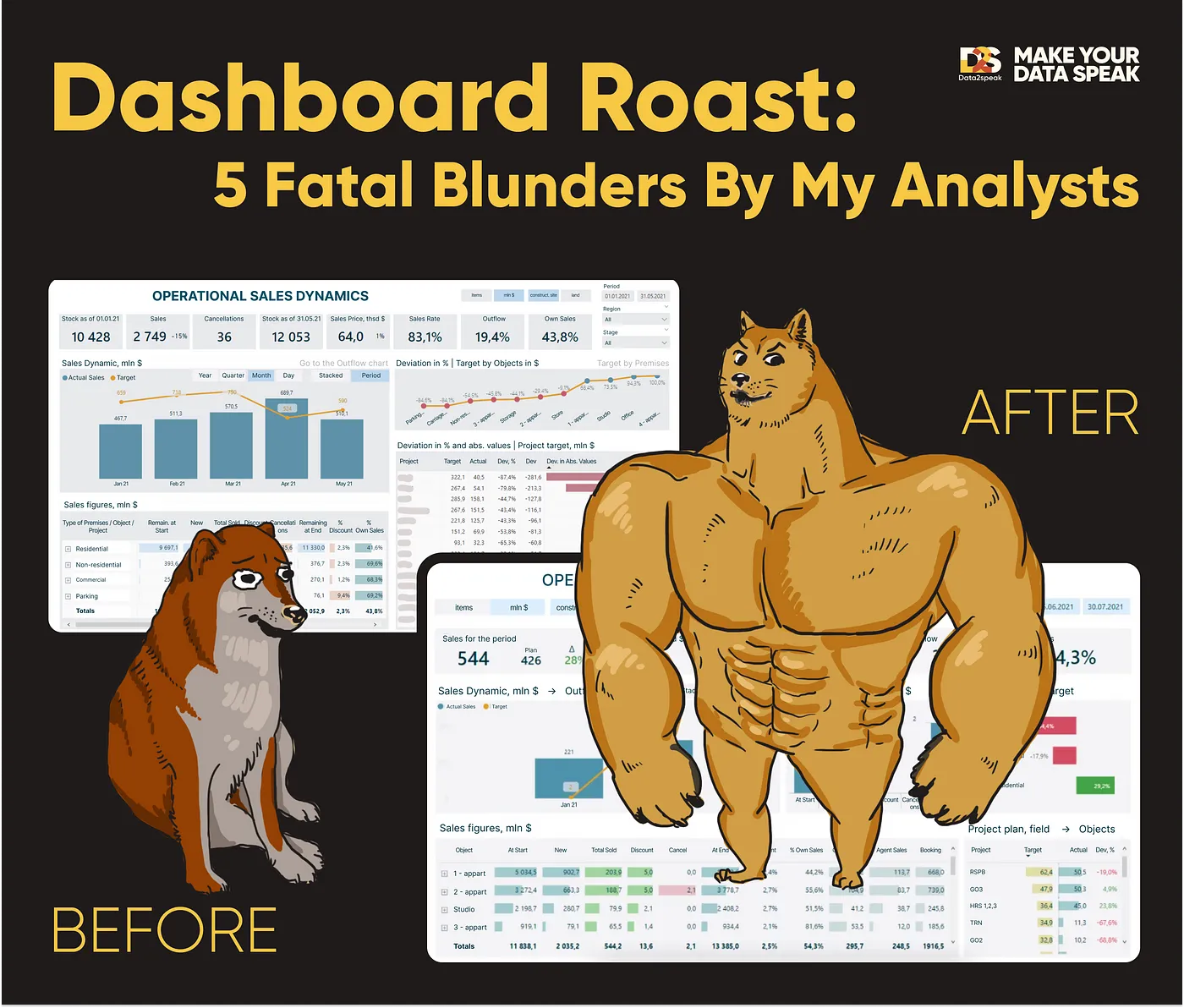
有时,我对我的分析师创建的仪表板感到尴尬。因为我对每个客户的项目质量负有个人责任,这种情况时有发生。为了解决这个问题,我会定期举办“吐槽大会”,在这些会议上,我召集我的分析师解释为什么他们提出的方案根本行不通。通过一次这样的会议中的例子,我将强调几个“问题”,这些问题表明一个仪表板必须在发布前进行重新设计。
我们与多个行业合作,包括为建筑公司创建仪表板。这个特别的“调侃”发生在与一个真正的房地产开发商会面之后,当我第一次见到这个建议的仪表板时。虽然客户没有抱怨,但一看到它我就想对其进行全面批评。
这是被吐槽前仪表盘的样子。
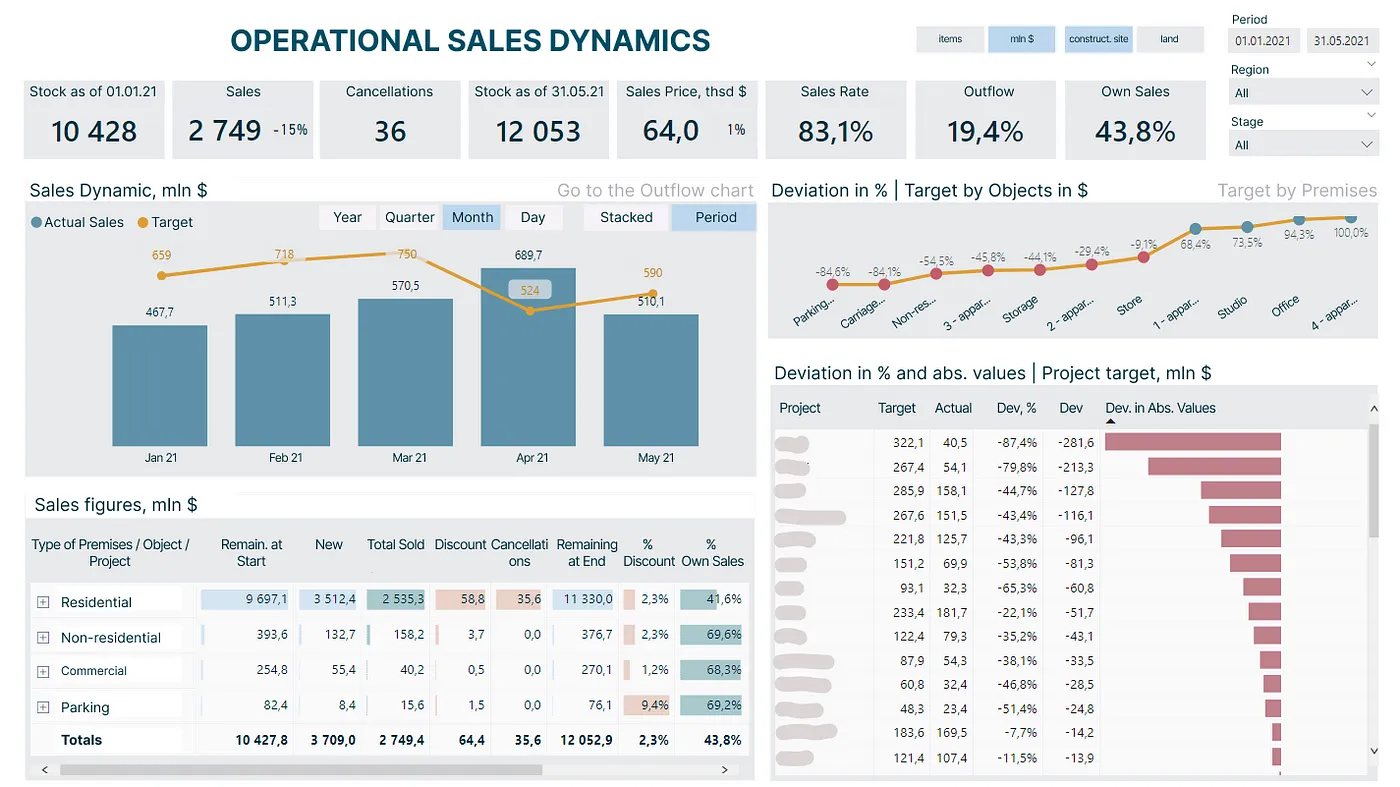
A Power BI dashboard in need of redesign
1. KPI卡超負荷仪表板上有8个KPI指标卡,这有点太多了。分析师解释说:“客户要求这样的配置。”
我的规则是:仪表板上的KPI卡片数不要超过6个。
如果多张卡片属于同一个逻辑组,可以将它们合并在一起。更好的是,可以考虑使用KPI矩阵——有些指标可能更适合单独列出来展示。
根据反馈,分析师进行了调整:原本显示在卡片上的销售周转额现在用瀑布图的形式来展示。虽然它不像传统的因素分析那样通过颜色来区分,但它有效地展示了新公寓的引入和减少情况。
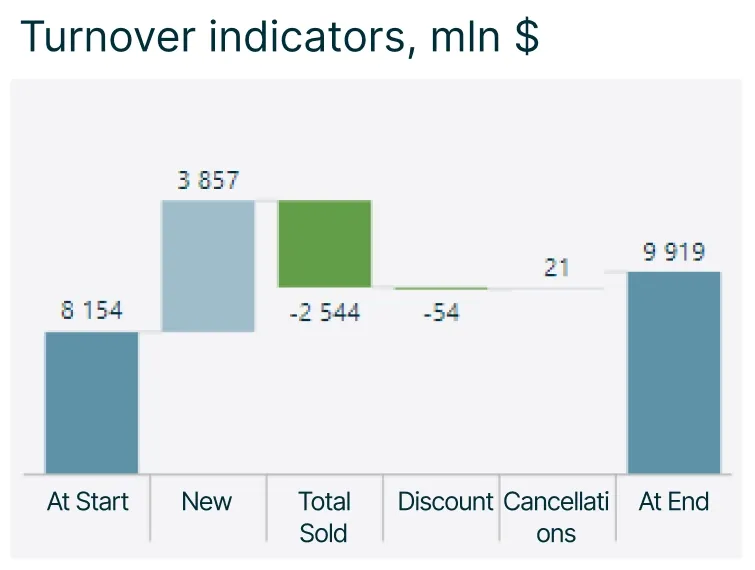
A waterfall chart instead of a KPI Card
再补充几点观察:
- 将KPI卡块拉伸以覆盖整个仪表盘宽度
避免将无关元素挤进KPI区域。通过将整个仪表盘宽度用于这一部分,专注于关键指标。 - 简化偏差指示器
使用清晰的颜色编码来表示偏差。避免用边框包围这些指示器,因为这会增加不必要的视觉干扰,使仪表盘显得过于复杂。
除了指标卡的数量不适当之外,仪表板顶部区域还存在问题。不知为何,这个区域还包含了过滤器和切换开关。

预审KPI卡
这是怎么回事? 他们在那儿干嘛?他们在过滤什么?不清楚。只适用于一个图表的过滤器应该直接放在该图表上面。如果一个过滤器影响整个仪表盘,要让其范围一目了然。
审后KPI卡片
这里就是审后KPI部分的样子:更简洁明了,也更易理解。

复查KPI(关键绩效指标)卡
2. 不对称仪表板当仪表板上的元素排列不均匀时,会更难阅读,看起来也不够专业的感觉。仪表板的视觉和谐关键在于如何运用模块化网格。
如果你是数据可视化的初学者,我解释了什么是模块网格以及如何有效地使用它。强烈推荐给初学者!我在我的书《使用 Microsoft Power BI 进行数据可视化:如何设计精明的仪表板》中详细介绍了这些内容。
仪表板布局的对称性原则:这里遵循快速的对称仪表盘布局规则:
- 将 KPI 卡片对齐横跨整个宽度。
- 确保边距和填充相等。
- 将过滤器放在左侧。
- 使用等大小的模块网格。
- 去掉不必要的边框;依靠对齐。
- 保持逻辑流畅性和对称性,以便于解释。
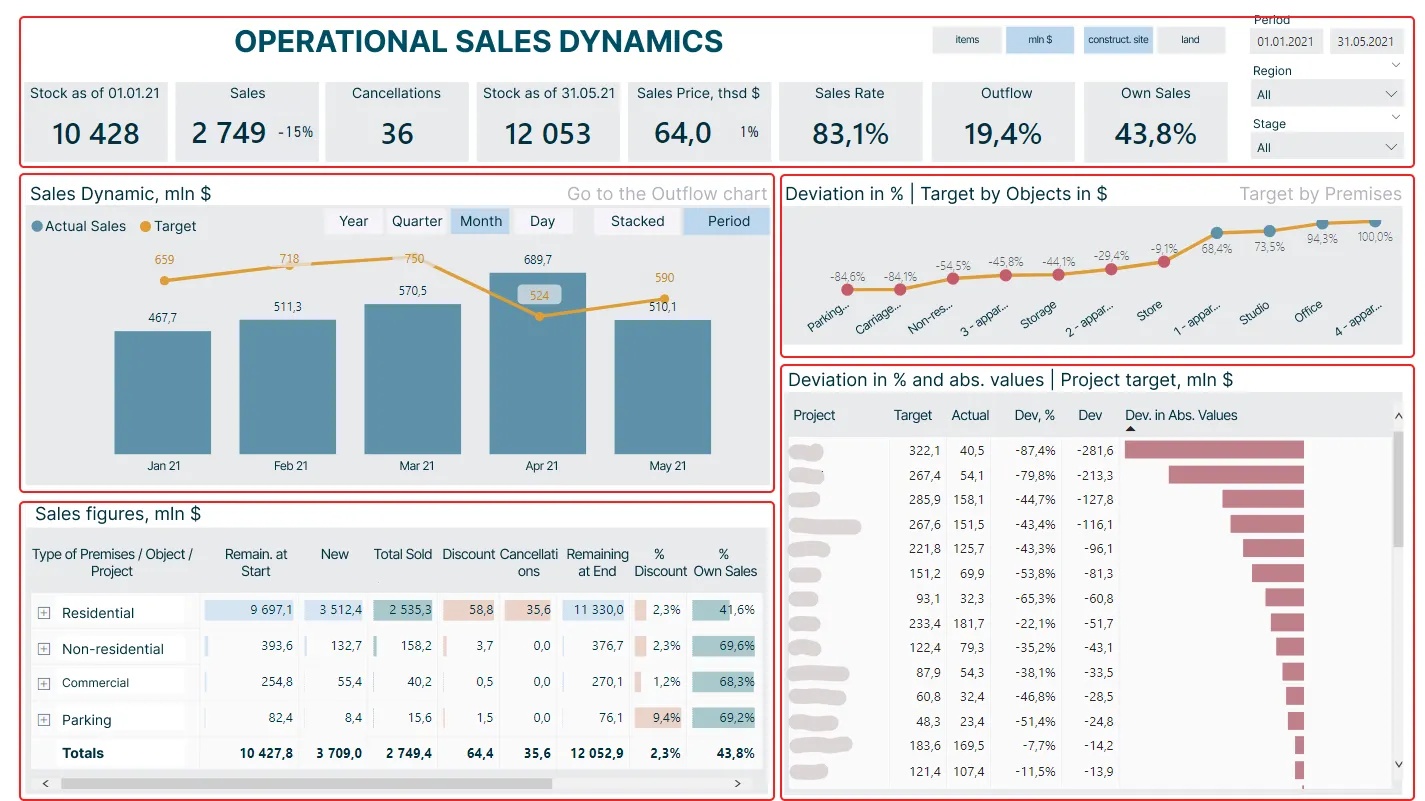
Here’s what an uneven modular grid of a dashboard looks like
仪表板下方的工作区(关键绩效指标卡片下方的区域)应该分为对称的区域。
你的仪表板上有四个区块吗?把它们上下对齐,让它们看起来更对称。上面的区块可以稍微矮一点,下面的区块可以稍微高一点,或者反过来。
重新设计开始于修正不均匀模块网格的过程中。结果虽然变得对称了,但……
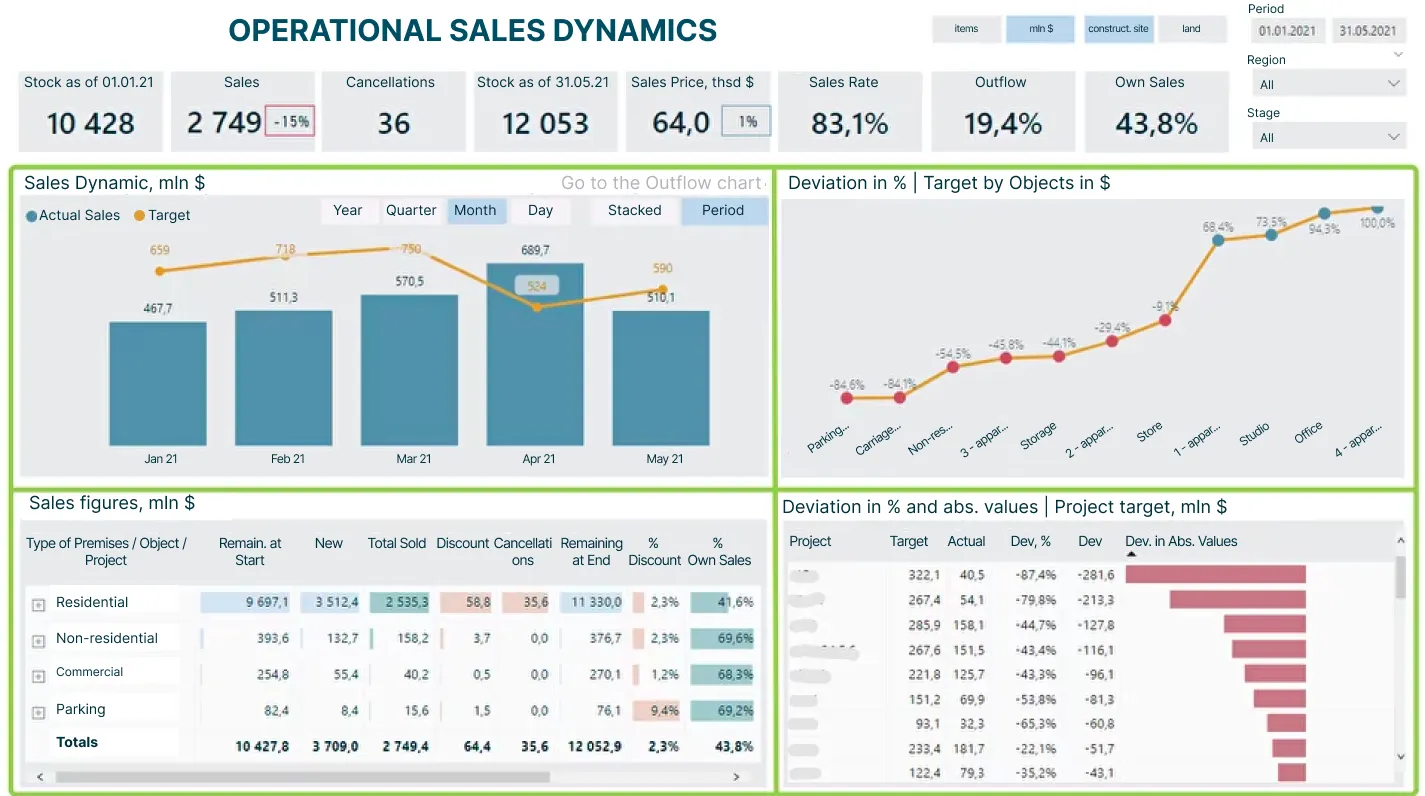
Not only symmetry is important, but also the density of information within the blocks
工作区域在高度上平分了,上面显示简单图表,下面则是密密麻麻的数据表格。结果上面空荡荡的,下面的数据排得密密麻麻,看着都头大。
但是这个问题应该通过改进每个图表来解决,所以让我们继续下一步。
3:糟糕的标签和错误的可视化展示仪表板上的“销售动态”块不仅仅是一个简单的条形图,而是使用带有选项卡切换器来显示不同层次的细节数据。

月度销售趋势图
默认,我们看到每月动态。如果我们改为查看每日动态,会怎样:
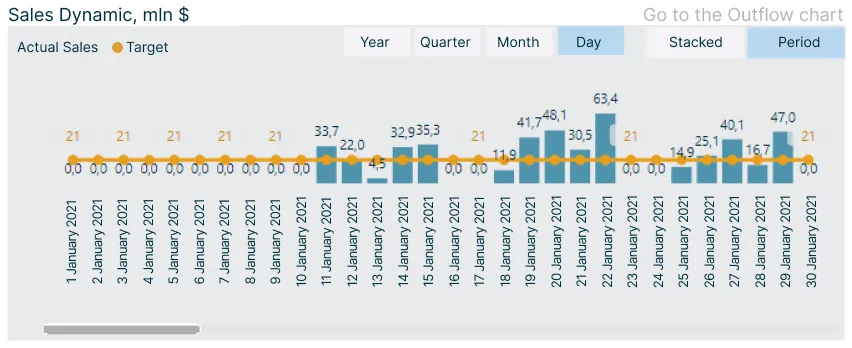
这是在仪表板上使用“Day”过滤器时的样子
空间利用率低:每个日期占用的空间太大。读起来困难,看起来混乱。你可以将其缩短为“01.01.21”这种格式,但我建议在Power BI轴上使用固定日期格式,而不是类别格式。这样就不会在每个数据点上放置日期标签。
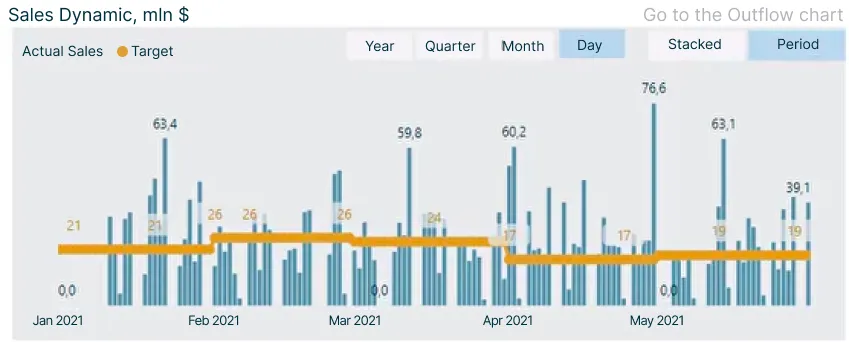
如果你把 X 轴上的分类标签换了,看起来就会变得完全不同。
看下面这个图表让我眼睛不舒服。天哪,标签水平的多好啊!
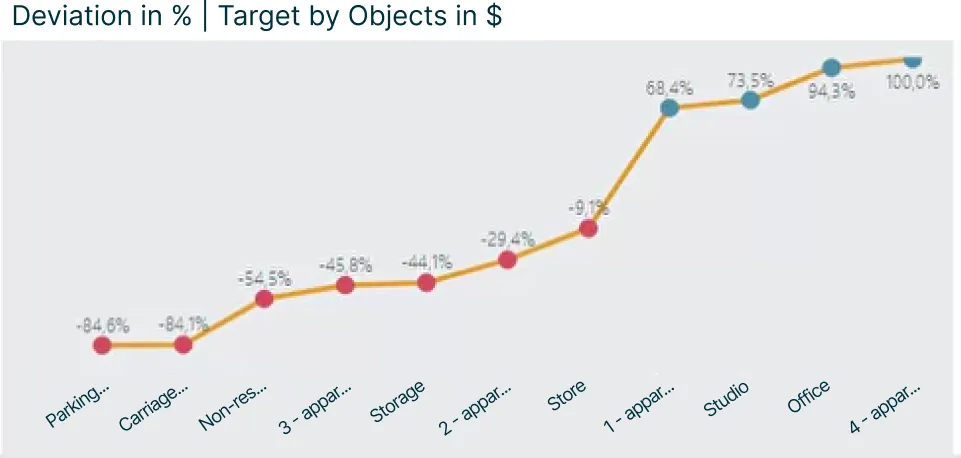
仪表板上的轴标签必须水平排列。请不要这样操作!
不过,问题可不只是关于这些标签而已。
- 偏差指标里的折线图是从哪儿冒出来的?这种可视化方式只适用于时间序列来追踪趋势!这里的偏差是针对不同类型的房间,根本不存在时间趋势。
- 我们确实提供了柱状图选项,但客户选择了折线图。
- 分析师应该选择合适的可视化方式并解释其原因,而不是把责任推给客户!
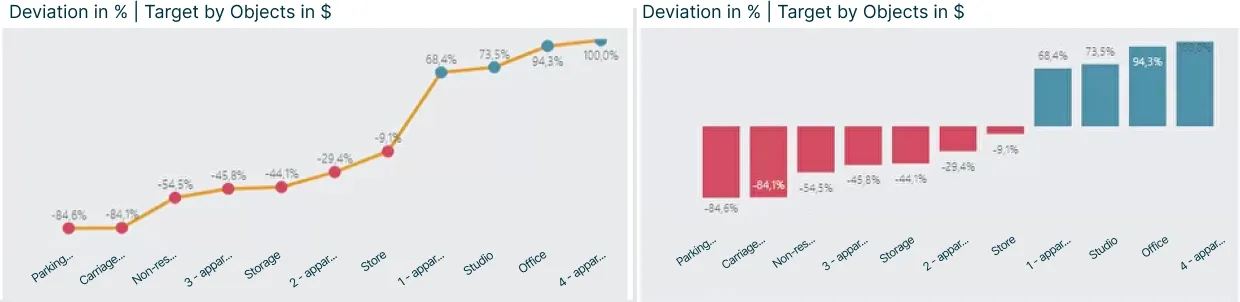
线图与柱状图相比
首先,这张图表中的偏差百分比不清楚,而这正是关键点。其次,不同房型之间的偏差也不明确。再者,这张图表将不应关联的指标联系在一起。此外,类别的名称也难以辨认。
为了防止感知变得复杂,并避免不相关的指标被联系在一起,可以使用条形图——这样所有标签都能完全显示。
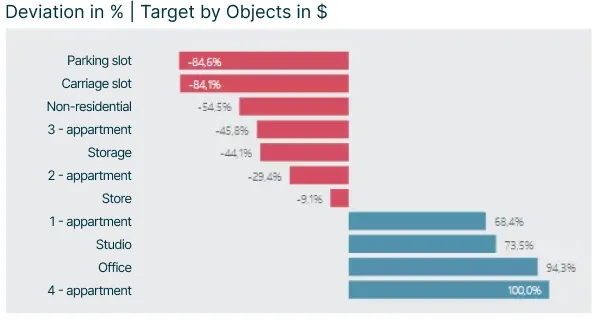
The horizontal bar chart accommodates both metrics and labels
注意一下,在左边下面的表格里,数据按住宅、商业等类别进行了分类。当你点击仪表板上的住宅类别时,图表上只会显示相应的房型,让图表更清晰易读。

在同一张图表中,我们可以看到不同房型之间的差异。
这里有一个简单的规则需要记住:从一般到具体,自上而下。我们从顶部开始看到按房间类型划分的偏差,每个类别的详细信息则列在下面的表格中。
经过细化处理,分析师重新构建了这个区块,不仅调整了可视化效果,还修改了内容:他将房间类型(住宅、非住宅、商业地产)整合进主区块,而将具体对象(店铺、储物间、办公室等)移至左下方的小块区域。
这样一来,我们就能在一个“象限”里放入了两个图表:一个关于房间类型,一个关于营业额!
如果你想学如何用 Power BI 做出漂亮的仪表板,可以试试我这个“用 Power BI 讲故事”的课程!
第4点 Excel 表格“迁移至”Power BI仪表板上的表格单独来说就是一个话题。我们来看一个例子。一开始,它包含了所有的东西:计划、实际数据、绝对偏差和百分比偏差——就像我们在Excel中一步一步计算每个数值一样。这正是Excel大放异彩的一个例子,不是吗?

是谁让Excel悄悄溜进仪表盘的?!
你真的是打算在这里一步步地展示所有的计算步骤吗!!!
— 客户就是这么要求的…
— 是哪位?我直接联系他们,解释一下为什么这样做不行!
— 项目负责人和技术部门主管这么要求的。他们说:数据要保留完整,以防 CFO 需要这些详情。
— 原来如此,看来这技术部门的人自己也不知道具体需要什么数据,就让你“什么数据都存着,以防万一”?
当分析师开始使用BI平台工作时,他们经常会将他们在Excel中创建的相同表格放置在仪表板上。这可以理解:多年以来使用Excel,这些表格已经深深印在他们的脑海中,因此过渡到这些交互式工具可能会有困难。
5 条件格式过多这适用于这两个表,但让我们集中讨论右边的那个,我之前提到的。
为什么要有条件格式单独一列?它与偏差指标有关联,但具体是指哪些偏差指标呢,考虑到我们分别有用于百分比偏差和绝对值的单独列?

条件格式可能会使仪表板超负荷,
要正确使用条件格式,理解它适用的对象非常重要。在我们的情况下,更重要的是百分比差异还是绝对值?通常,客户通常无法给出具体答案,分析师只能即兴处理,这就是我观察到我的分析师经常做的。
最好使用Excel中的条件格式来突出显示关键点。
《前后变化》:仪表盘完全改变了。比如,它是如何彻底变化的。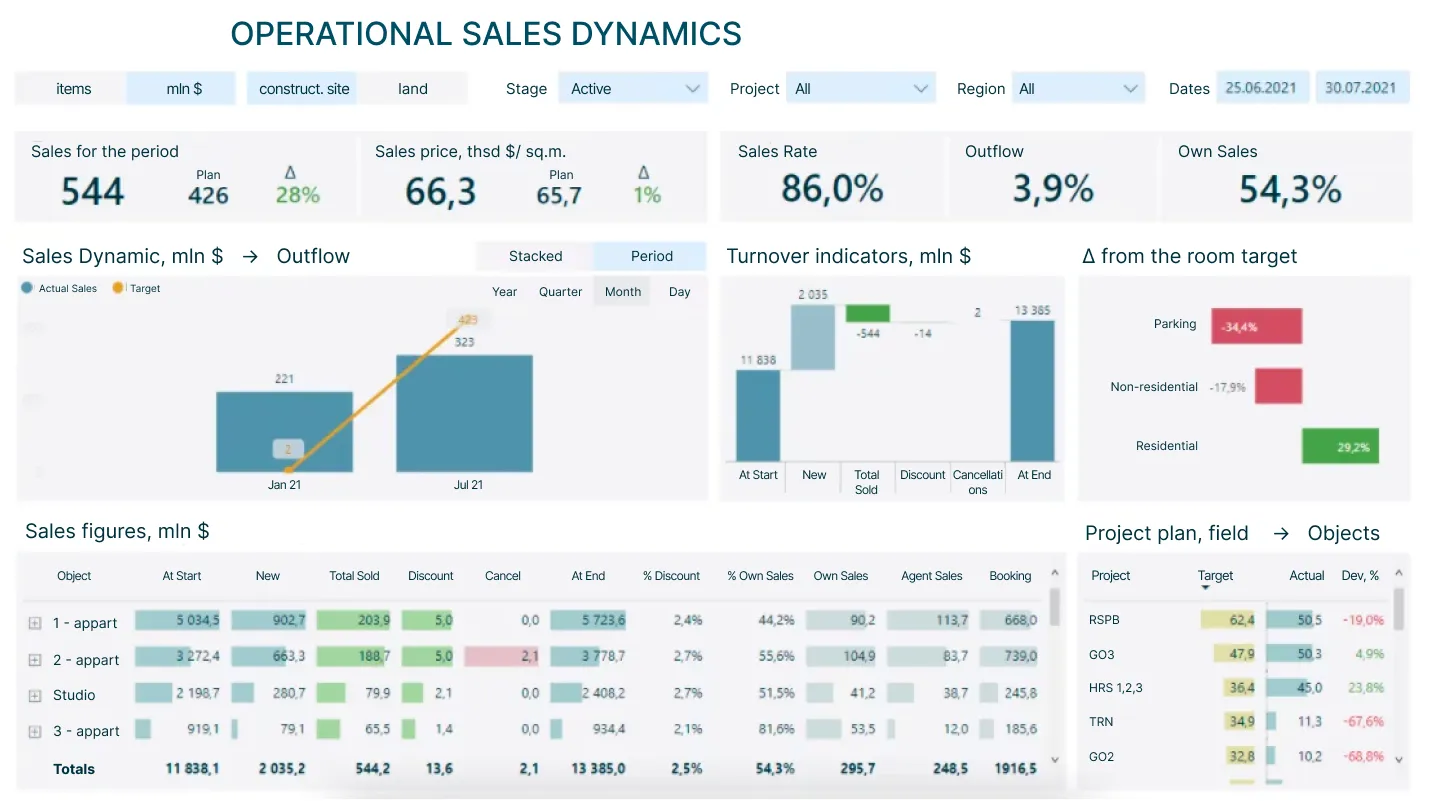
烤好了以后
该产品可以不断改进。但实际上,即使是解决列出的问题,也会导致完全不同的效果。为了更清楚地对比,我将展示“之前”和“之后”的样子,并总结一下仪表板外观的变化。
 这之前的仪表盘和之后的仪表盘
这之前的仪表盘和之后的仪表盘
我们对颜色方案做了一些额外的调整,以确保仪表盘不会显得过于“压抑”,从而使数据更容易解读。我们还调整了字体大小,因为原来的版本在相似元素上使用了不一致的字体:我们用更干净、更细的字体替换了过于粗的字体。
KPI卡片和过滤器:我们将一些不必要的卡片移到了单独的可视化区域,并按相关性分组了关键指标。我们还重新排列了过滤器和切换开关,以优化逻辑顺序。
模块化网格布局:我们将仪表盘设计得更加对称,并对各个区块的内容进行了细微调整。
图表上的文字:分析师调整了轴类型并选择了更适合的可视化方式。
图表:我们把原来的折线图改成了更强调比较类别的柱状图。
表格:我们简化了表格中的条件格式,着重展示重要数据,这与之前的版本不同。
最重要的一点是,分析师意识到从错误的渠道获取需求时可能出现多少错误。不言而喻的是,在创建仪表盘时不要忘记这个仪表盘是为谁准备的,又是谁来使用它。这将大大节省你的时间和精力,你的工作也会做得更出色。
仪表板一开始很少完美无缺。这是一套严肃且细致的工作:你需要弄清楚数据背后的意义,知道怎么突出重点,还要理解公司的业务目标。当然,审美眼光也很重要。有些人可能天生就擅长其中一些,但大多数时候,这都是靠技能,而技能就需要靠知识和经验积累。
分析师不仅是为了将一堆数据放到仪表板上。他们需要能够解决实际业务中的问题,利用客户现有的资源,并交付符合业务需求的成果。
谢谢大家的阅读!
如果你喜欢这个话题,这里有一篇其他的“吐槽”文章:你的仪表盘有点歪
访问 Data2Speak ,同时在 LinkedIn 和 Twitter 上关注我们!


 随时随地看视频
随时随地看视频




